教你学会更换显卡电容爆浆电容
电容焊接技术图解
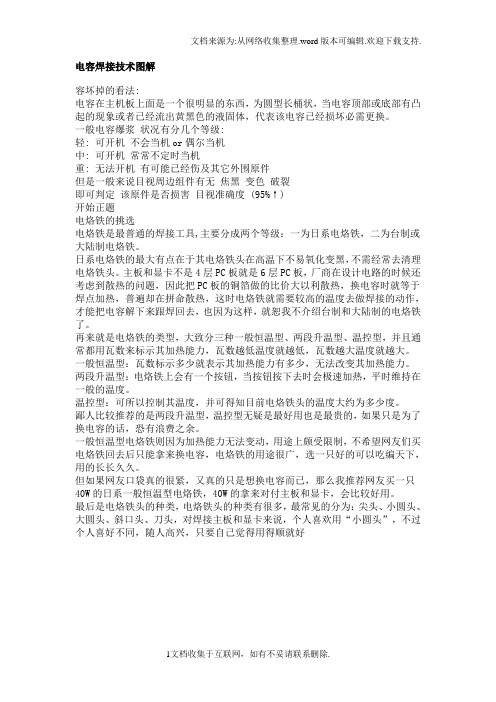
电容焊接技术图解容坏掉的看法:电容在主机板上面是一个很明显的东西,为圆型长桶状,当电容顶部或底部有凸起的现象或者已经流出黄黑色的液固体,代表该电容已经损坏必需更换。
一般电容爆浆状况有分几个等级:轻: 可开机不会当机or偶尔当机中: 可开机常常不定时当机重: 无法开机有可能已经伤及其它外围原件但是一般来说目视周边组件有无焦黑变色破裂即可判定该原件是否损害目视准确度(95%↑)开始正题电烙铁的挑选电烙铁是最普通的焊接工具,主要分成两个等级:一为日系电烙铁,二为台制或大陆制电烙铁。
日系电烙铁的最大有点在于其电烙铁头在高温下不易氧化变黑,不需经常去清理电烙铁头。
主板和显卡不是4层PC板就是6层PC板,厂商在设计电路的时候还考虑到散热的问题,因此把PC板的铜箔做的比价大以利散热,换电容时就等于焊点加热,普遍却在拼命散热,这时电烙铁就需要较高的温度去做焊接的动作,才能把电容解下来跟焊回去,也因为这样,就恕我不介绍台制和大陆制的电烙铁了。
再来就是电烙铁的类型,大致分三种一般恒温型、两段升温型、温控型,并且通常都用瓦数来标示其加热能力,瓦数越低温度就越低,瓦数越大温度就越大。
一般恒温型:瓦数标示多少就表示其加热能力有多少,无法改变其加热能力。
两段升温型:电烙铁上会有一个按钮,当按钮按下去时会极速加热,平时维持在一般的温度。
温控型:可所以控制其温度,并可得知目前电烙铁头的温度大约为多少度。
鄙人比较推荐的是两段升温型,温控型无疑是最好用也是最贵的,如果只是为了换电容的话,恐有浪费之余。
一般恒温型电烙铁则因为加热能力无法变动,用途上颇受限制,不希望网友们买电烙铁回去后只能拿来换电容,电烙铁的用途很广,选一只好的可以吃编天下,用的长长久久。
但如果网友口袋真的很紧,又真的只是想换电容而已,那么我推荐网友买一只40W的日系一般恒温型电烙铁,40W的拿来对付主板和显卡,会比较好用。
最后是电烙铁头的种类,电烙铁头的种类有很多,最常见的分为:尖头、小圆头、大圆头、斜口头、刀头,对焊接主板和显卡来说,个人喜欢用“小圆头”,不过个人喜好不同,随人高兴,只要自己觉得用得顺就好准备工具:1 电烙铁2 电烙铁+吸水棉3 一般焊锡丝4 大只吸锡笔5 一般焊油6 环保去油责油7 液体供给瓶电烙铁焊接图文教学首先,在更换电容之前,要做的第一件事就是辨认原电容的规格与确认电容正负极方向。
电脑电源用电容爆浆损坏原因及替换型号选择方法
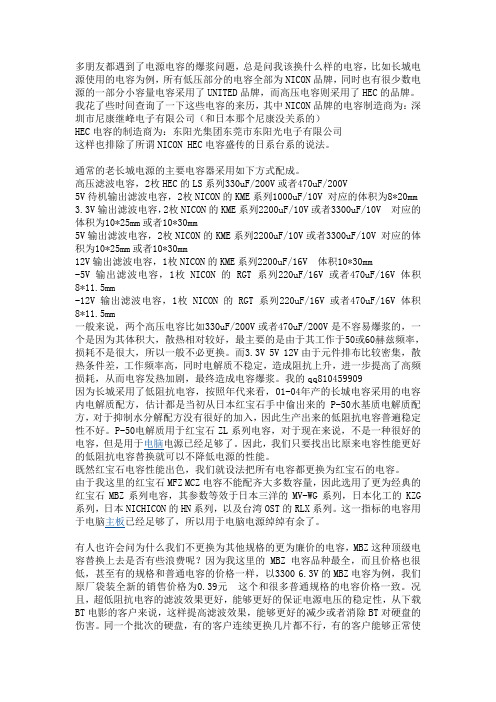
多朋友都遇到了电源电容的爆浆问题,总是问我该换什么样的电容,比如长城电源使用的电容为例,所有低压部分的电容全部为NICON品牌,同时也有很少数电源的一部分小容量电容采用了UNITED品牌,而高压电容则采用了HEC的品牌。
我花了些时间查询了一下这些电容的来历,其中NICON品牌的电容制造商为:深圳市尼康继峰电子有限公司(和日本那个尼康没关系的)HEC电容的制造商为:东阳光集团东莞市东阳光电子有限公司这样也排除了所谓NICON HEC电容盛传的日系台系的说法。
通常的老长城电源的主要电容器采用如下方式配成。
高压滤波电容,2枚HEC的LS系列330uF/200V或者470uF/200V5V待机输出滤波电容,2枚NICON的KME系列1000uF/10V 对应的体积为8*20mm 3.3V输出滤波电容,2枚NICON的KME系列2200uF/10V或者3300uF/10V 对应的体积为10*25mm或者10*30mm5V输出滤波电容,2枚NICON的KME系列2200uF/10V或者3300uF/10V 对应的体积为10*25mm或者10*30mm12V输出滤波电容,1枚NICON的KME系列2200uF/16V 体积10*30mm-5V输出滤波电容,1枚NICON的RGT系列220uF/16V或者470uF/16V 体积8*11.5mm-12V输出滤波电容,1枚NICON的RGT系列220uF/16V或者470uF/16V 体积8*11.5mm一般来说,两个高压电容比如330uF/200V或者470uF/200V是不容易爆浆的,一个是因为其体积大,散热相对较好,最主要的是由于其工作于50或60赫兹频率,损耗不是很大,所以一般不必更换。
而3.3V 5V 12V由于元件排布比较密集,散热条件差,工作频率高,同时电解质不稳定,造成阻抗上升,进一步提高了高频损耗,从而电容发热加剧,最终造成电容爆浆。
我的qq810459909因为长城采用了低阻抗电容,按照年代来看,01-04年产的长城电容采用的电容内电解质配方,估计都是当初从日本红宝石手中偷出来的P-50水基质电解质配方,对于抑制水分解配方没有很好的加入,因此生产出来的低阻抗电容普遍稳定性不好。
电脑主板电容引起的电脑故障检修
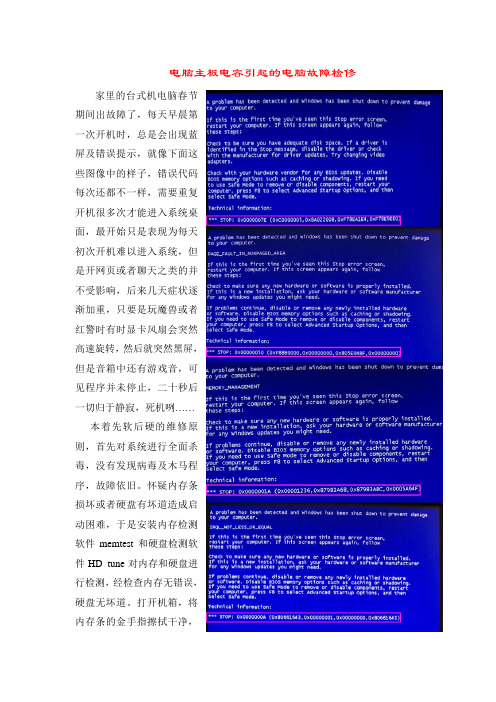
电脑主板电容引起的电脑故障检修家里的台式机电脑春节期间出故障了,每天早晨第一次开机时,总是会出现蓝屏及错误提示,就像下面这些图像中的样子,错误代码每次还都不一样,需要重复开机很多次才能进入系统桌面,最开始只是表现为每天初次开机难以进入系统,但是开网页或者聊天之类的并不受影响,后来几天症状逐渐加重,只要是玩魔兽或者红警时有时显卡风扇会突然高速旋转,然后就突然黑屏,但是音箱中还有游戏音,可见程序并未停止,二十秒后一切归于静寂,死机咧……本着先软后硬的维修原则,首先对系统进行全面杀毒,没有发现病毒及木马程序,故障依旧。
怀疑内存条损坏或者硬盘有坏道造成启动困难,于是安装内存检测软件memtest和硬盘检测软件HD tune对内存和硬盘进行检测,经检查内存无错误,硬盘无坏道。
打开机箱,将内存条的金手指擦拭干净,在卡槽内插拔好几次,将显卡也拆下来,清理金手指,插拔好几次,然后将机箱内的插拔件挨个清理插拔很多次,确信接触量好后重新开机,故障依旧。
分析可能是驱动掉了?或者是软件之间有冲突?然后重装了一次ghost XP sp3纯净版系统,故障依旧,再次安装另一个版本的ghost XP系统,故障依旧,还是不死心啊,又安装了一次WIN 7旗舰版系统,在最纯净环境下开机运行,运行鲁大师对系统进行检测,在检测运行显卡时,黑屏症状出现,怀疑显卡损坏,但是根据自己的分析,显卡应当不会坏掉,我家这台电脑使用的是微星P43 NEO 主板,微星9600 GSO 2D384显卡,属于一线产品,硬件损坏的可能性非常之小,从另一个方面考虑觉得会不会是电源功率因数下降,造成电源功率不够造成这样的故障,于是下载相关软件进行检测,运行游戏时打开检测软件,看到电源输出电压稳定,电压纹波变动在允许范围内,排除电源故障,至此,维修进入死点,头大了。
突然想起来,我们购置这台电脑那年,孩子的姥爷家也是我给配置的电脑,和我家这台配置几乎完全一样,除了显卡和内存条不同外,其余的都一样,能不能把那台机器搬来对比维修呢?这样更直观些,刚好最近他们因为怕耽搁孙子学习,把电脑给封存了,他们不用电脑,那我刚好拿来搞对比维修用,说干就干,跑去岳父家搬来主机,一开机箱,老天啊,全是灰尘,显卡风扇,cpu风扇都糊满了灰黑色细灰,用吸尘器搞了俩小时才弄干净,机箱里一尘不染了,累死我了。
电脑维修入门如何自己更换电脑配件

电脑维修入门如何自己更换电脑配件电脑是我们日常工作和娱乐中不可或缺的一部分。
然而,随着时间的推移,电脑配件可能会出现故障或陈旧,需要更换。
了解如何自己更换电脑配件是一个非常实用的技能,不仅可以节省费用,还可以提升个人能力。
本文将为你介绍电脑维修入门如何自己更换电脑配件的步骤和技巧。
一、准备工作在开始更换电脑配件之前,确保你已经具备以下准备工作:1.正确的工具:根据要更换的配件类型,准备好相应的工具。
例如,更换内存条可能需要一个螺丝刀,而更换显卡可能需要一个扳手。
2.正确的配件:提前购买适配你电脑型号和规格的配件。
确保配件的兼容性,避免错误的购买导致无法使用。
3.断电和放电:在进行任何维修操作之前,确保先断开电源并放电。
这样可以避免静电对电脑内部的损坏。
二、更换内存条内存条是提升电脑性能的重要组成部分。
更换内存条的步骤如下:1.确定内存插槽:打开电脑的机箱,并找到内存插槽。
通常情况下,内存插槽位于主板上,通过插槽通道连接。
2.拆卸旧内存条:轻轻地按住内存条,将其从插槽中取出。
注意不要用力过猛,以免损坏插槽或内存条。
3.安装新内存条:将新内存条对准插槽,并确保金手指与插槽接触良好。
稍微用力按下内存条,直到插槽两侧的扣子自动锁定为止。
4.测试内存条:重新启动电脑,并检查是否正常识别新的内存容量。
如果正常,说明更换成功。
三、更换硬盘硬盘是存储电脑数据的核心部件。
更换硬盘的步骤如下:1.备份数据:在更换硬盘之前,务必备份重要数据。
可以使用U盘、外接硬盘或云存储等方式。
2.确定硬盘位置:打开电脑机箱,找到硬盘安装位置。
通常情况下,硬盘位于机箱前方的硬盘仓中。
3.拆卸旧硬盘:通过螺丝刀将硬盘固定螺丝拆除,轻轻将硬盘从仓位中取出。
4.安装新硬盘:将新硬盘对准仓位,用螺丝固定好。
确保连接电缆和数据线的接触良好。
5.重新安装系统:重新启动电脑,并根据操作系统提示安装系统。
恢复之前备份的数据。
四、更换显卡显卡对于电脑图像处理和游戏体验至关重要。
什么是好显卡-电容篇

特性 耐热性 滤波性 高阻抗 安全性 环保
固态电容 优秀 优秀 优秀 优秀 优秀
电解电容 一般 一般 差 一般 一般
固态电容具备环保、低阻抗、高低温稳定、耐高纹波及高信赖度等优越特 性,是目前电解电容产品中最高阶的产品。由于固态电容特性远优于液态 铝电容,固态电容耐温达260度,且导电性、频率特性及寿命均佳,适用于 低电压、高电流的应用,因此价格比电解电容要贵,按需要可以设计成多 贴片式和直插式安装。
高端显卡上黑色和黄 色的钽电容很常见
钽电容的介质为阳极氧化后生成的五氧化二钽,它的介电能力(ε)比 铝电容的三氧化二铝介质要高。因此在同样容量的情况下,钽电容的体 积能比铝电容做得更小。再加上钽的性质比较稳定,所以通常认为钽电 容性能比铝电容好。
在9600 GT显卡上使用全固态电容似乎已经是标配,但是铭瑄 9600GT钻石版而是毫不吝惜的采用了众多价格不菲的KEMET钽电 容,为显卡供电更加稳定纯净,这是其他厂商所不具备的魄力。
固态电容 (采用铝固体聚合物作为阴极材质的电容)
固态电容不存在爆浆问题,所以一般没有开防爆凹槽。如三洋、富士通固态 电容,这种电容具有很好的性能,由于固态电容采用导电性高分子产品作为 介电材料,该材料不会与氧化铝产生作用,通电后不致于发生爆炸的现象; 同时它为固态产品,自然也就不存在由于受热膨胀导致爆裂的情况了。
一般来说供电电路对电容容量都有所要求,所以板卡都会使用多颗电容组 合来达到更大的容量。
电容的分类
电容就是两块导体(阳极和阴极)中间夹着一块绝缘体(介质)构成的 电子元件,由于其结构的特殊性,所以分类方式也有好多种。 通常按照介质、阳极、阴极和工艺这四种分类方式,而且各种分类方式 互相交叉重叠,可以说比较混乱:
THE END
电容焊接技术图解

电容焊接技术图解容坏掉的看法:电容在主机板上面是一个很明显的东西,为圆型长桶状,当电容顶部或底部有凸起的现象或者已经流出黄黑色的液固体,代表该电容已经损坏必需更换。
一般电容爆浆状况有分几个等级:轻: 可开机不会当机or偶尔当机中: 可开机常常不定时当机重: 无法开机有可能已经伤及其它外围原件但是一般来说目视周边组件有无焦黑变色破裂即可判定该原件是否损害目视准确度(95%↑)开始正题电烙铁的挑选电烙铁是最普通的焊接工具,主要分成两个等级:一为日系电烙铁,二为台制或大陆制电烙铁。
日系电烙铁的最大有点在于其电烙铁头在高温下不易氧化变黑,不需经常去清理电烙铁头。
主板和显卡不是4层PC板就是6层PC板,厂商在设计电路的时候还考虑到散热的问题,因此把PC板的铜箔做的比价大以利散热,换电容时就等于焊点加热,普遍却在拼命散热,这时电烙铁就需要较高的温度去做焊接的动作,才能把电容解下来跟焊回去,也因为这样,就恕我不介绍台制和大陆制的电烙铁了。
再来就是电烙铁的类型,大致分三种一般恒温型、两段升温型、温控型,并且通常都用瓦数来标示其加热能力,瓦数越低温度就越低,瓦数越大温度就越大。
一般恒温型:瓦数标示多少就表示其加热能力有多少,无法改变其加热能力。
两段升温型:电烙铁上会有一个按钮,当按钮按下去时会极速加热,平时维持在一般的温度。
温控型:可所以控制其温度,并可得知目前电烙铁头的温度大约为多少度。
鄙人比较推荐的是两段升温型,温控型无疑是最好用也是最贵的,如果只是为了换电容的话,恐有浪费之余。
一般恒温型电烙铁则因为加热能力无法变动,用途上颇受限制,不希望网友们买电烙铁回去后只能拿来换电容,电烙铁的用途很广,选一只好的可以吃编天下,用的长长久久。
但如果网友口袋真的很紧,又真的只是想换电容而已,那么我推荐网友买一只40W的日系一般恒温型电烙铁,40W的拿来对付主板和显卡,会比较好用。
最后是电烙铁头的种类,电烙铁头的种类有很多,最常见的分为:尖头、小圆头、大圆头、斜口头、刀头,对焊接主板和显卡来说,个人喜欢用“小圆头”,不过个人喜好不同,随人高兴,只要自己觉得用得顺就好准备工具:1 电烙铁2 电烙铁+吸水棉3 一般焊锡丝4 大只吸锡笔5 一般焊油6 环保去油责油7 液体供给瓶电烙铁焊接图文教学首先,在更换电容之前,要做的第一件事就是辨认原电容的规格与确认电容正负极方向。
固态电容的使用

固态电容的使用最近画了一块FPGA的板子,老板下了做到精益求精的指示,虽然知道这纯粹扯淡,但也要做做样子,知道分辨电脑主板的好坏的一个办法是看看主板是否是用固态电容。
所以我做的这块FPGA板子上模拟电源的滤波用了固态电容。
其实我也知道用普通的铝电解电容也是没问题的,做做样子嘛 之前一直不了解固态电容,这次用到了,也算学习的一个过程,等将来有机会做一个非常可靠的产品时,就能知道要用固态电容。
比如做上天的东西,总不能上天后电容就爆了吧?哈哈,先将这么多废话,下面是整理的一些固态电容的资料。
什么是固态电容固态电容全称为:固态铝质电解电容。
它与普通电容(即液态铝质电解电容)最大差别在于采用了不同的介电材料,液态铝电容介电材料为电解液,而固态电容的介电材料则为导电性高分子。
左图为固态电容,右图为普通的电解电容。
固态电容内部示意图固态电容的好处使用固态电容好处一:防爆浆爆浆电解电容地电介质为液态电解液,液态粒子在高温下十分活跃,对电容内部产生压力,它地沸点不是很高,因此可能会出现爆浆地情况,固态电容采纳使用了高分子电介质,固态粒子在高温下,无论是粒子澎涨或是活跃性均较液态电解液低,它地沸点也高达摄氏350度,因此几乎不可能出现爆浆地可能性。
爆浆的坏处就不说了,总之是使电路不正常工作。
其实也比不是说固态电容不爆浆。
说固态电容不爆也是有个范围的。
不可能加多大的电压,多高的温度都不爆。
正常情况,当然还是固态电容的板子好了。
当当然了,这是在正负接对的情况下说的,接不对的就不说了,你自己说说呢使用固态电容好处二:寿命长,稳定性好固态电容给板子带来更高的稳定性,以及更长的工作时间。
使用固态电容好处三:等效串联电阻小固态电容在等效串联阻抗表现上对比传统电解电容有更优异地表现,据测试显示高频运行时:固态电容在高频运作时等效串联电阻极为微小,而且导电性频率特佳,具有降低电阻抗和更低热输出地特色,在100KHz至10MHz之间表现最为明显。
显卡软硬件故障检查与排除详细解析

显卡软硬件故障检查与排除详细解析一、软件故障由于显卡的驱动程序丢失、遭到病毒破坏引起的故障最为常见。
其最直观的表现是显卡无法正常刷新到显示器的标准分辩率、花屏等。
特别是电脑感染病毒以后,将显卡驱动程序的一些文件破坏后,我们在开机便无法正常调整显卡的分辩率。
这种故障的排除方法比较简单,我们只要将电脑进行彻底的杀毒以后,重新安装显卡驱动程序,即可以排除。
故障分析:朋友的这台电脑可以说是老古懂了,采用Intel440B芯片组主板,赛扬Ⅱ566CPU,128MBPC133HY单条内存,TNT2Vanta16MB显卡,安装的是Win98操作系统。
仔细询问,原来他刚才格式化C盘并重装了一遍系统后,就出现了这种故障。
一定是系统安装过程中出了问题,我顿时信心百倍。
从朋友家回来后,我仔细查找起关于视频播放和显卡故障方面的资料来,却没有直接介绍这方面问题的文章,但在那期报纸上有一篇文章中谈到,有些显卡在安装驱动程序时,直接从显示属性中升级驱动程序不行,可能造成显卡故障。
需要用它自带的安装程序来安装才能正常。
我回忆对照了一下系统安装过程,显卡驱动就是从显示属性中升级的。
难道显卡驱动光盘中还有什么程序没安装故障排除:马上又赶回朋友家去,把他显卡的驱动光盘放进光驱里一下,果然在:\nVIDIA\Win9(为光驱盘符)目录下,还有一个名为agp168e。
ee的可执行文件。
决定再次重装系统,在安装显卡驱动前先执行agp168e。
ee文件,再安装显卡驱动及其他驱动程序,装完后运行一个Flah动画文件测试,正常,又播放其他格式的视频文件,都顺利地通过。
原来在装机时,技术人员在装驱动时执行过agp168e。
ee这个文件。
所以在使用过程中一直没出问题,但在重装系统时不知道,直接升级安装显卡驱动,没有运行这个程序,所以造成系统极不稳定,播放视频文件时死机频频。
由于目前的驱动光驱都相当的智能化,因此建议大家直接运行安装驱动程序。
除了驱动程序外,有些时间由于显示分辩率设置过高,也能够导致电脑无法启动的故障。
- 1、下载文档前请自行甄别文档内容的完整性,平台不提供额外的编辑、内容补充、找答案等附加服务。
- 2、"仅部分预览"的文档,不可在线预览部分如存在完整性等问题,可反馈申请退款(可完整预览的文档不适用该条件!)。
- 3、如文档侵犯您的权益,请联系客服反馈,我们会尽快为您处理(人工客服工作时间:9:00-18:30)。
老卡爆浆不要紧~~~B管5分钟教你学会更换显卡电容
这两天,同事古董电脑里的古董显卡突然点不亮了,
于是就毫不犹豫的给我送过来了,凄惨红的X300,放眼一看很明显,老电容爆掉了,
换了两个电容后轻松搞定,没什么难度,把过程发出来希望能对有需要的朋友有所帮助。
毕竟老卡爆电容很常见,以后大家手里有支电烙铁很轻松就可以自己处理了~~~~
下图:很明显两颗紫色的电容已经被爆了~
首先读一下坏电容上的规格,我这里的两颗电容都是16V、470uf的~
下图:去废主板上拆两个同规格的电容下来~也可以去电子市场买,很便宜,几毛钱一个
但是注意你要替换的电容规格一定要大于等于原规格,也就是说16V的你可以用16V或者大于16V的,
470微法的你可以用470或者更高微法的替换,不要差的太多就可以了,
下图:三枚就是准备好的电容了,1200uf的只有一颗,可惜了,就用两边那两颗同规格的吧~
下图:电容我们准备好了,下面说一下正负极的问题,无极电容没有正负极,但是针对电解电容来说正负极装反后果可是很严
重的哦,
所以一定要注意了,下面图中有黑色方块一边就代表负极了,很简单就能辨识~~
下图:找到电容的负极对应PCB上的负极就可以了,电容圈有阴影的一侧就是负极位置了~ 即时没有这个阴影的标示,在正极一侧也都会有一个小加号来标示~~也很简单~
下图:这次就使用同样规格的电容吧~~同是16V 470微法~~
下图:对比一下体型~~~瘦了一圈~~~
下图:东西都准备好了,上武器吧~~
下图:老的焊点氧化的很厉害,可以加一点新锡,这样焊点会融化的更快些~
下图:一只手拿烙铁融锡,一只手左右轻轻掰电容,几下就可以把电容拆下来了,
拆完后可以用吸锡枪把多余的焊锡吸走,我这里用的吸锡丝,就是传说中的铜丝~
下图:都拆焊完毕以后把焊盘清理干净~~~~
下图:接下来把新电容针脚插入对应的位置~~适量加锡焊接上就可以了,很简单吧~~
下图:当然,你也可以尝试更换UF值更大的电容甚至固态电容~折腾嘛~~
下图:如果像我这块卡一样正面有SMT焊点的话,也可以改成贴片电容焊上去~~更方便~
把电容两腿掰开。
掰平。
然后把超出的多余部分剪掉~~
下图:对应正负极焊接在SMT的焊位上就可以里,当然你如果有胶皮垫可以固定电容就更好啦~~
下图:上机测试~~~老卡又复活啦~~~~。
